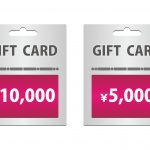コンビニでiTunesギフトカードをクレジットカード購入
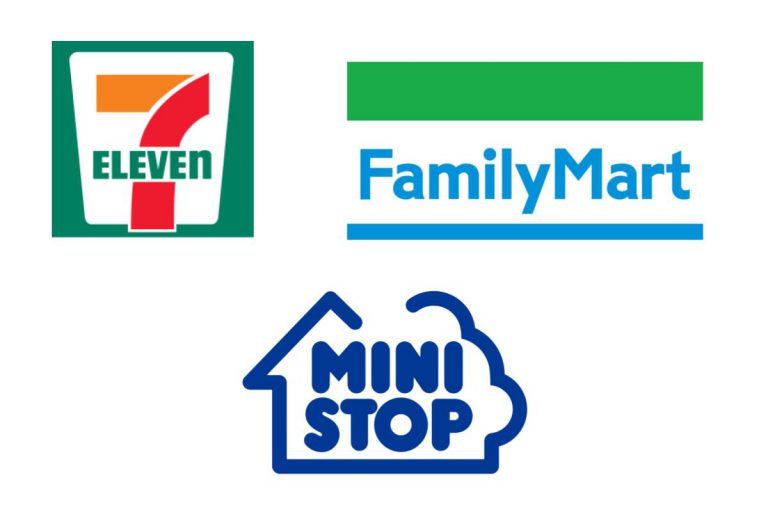
| 店舗・サービス名 | 全国のセブンイレブン、ファミリーマート、ミニストップ |
| 購入ページURL | 店頭購入 |
| 使えるクレジットカード |
ファミリーマート:ファミマTカード セブンイレブン:セブンカード・プラスからnanacoにチャージ ミニストップ:イオンカードからWAONにチャージ |
| 上限金額 |
チャージ上限: nanaco 50,000円 WAON 50,000円 |
iTunesギフトカードは、コンビニでも売っていますが、一般的にクレジットカードでの購入はできません。
ただし、ちょっとした裏技を使えばクレジットカードや電子マネーでiTunesギフトカードの購入できます。
コンビニによっては運営会社が出している電子マネーが必要になります。
セブンイレブンで買うには
セブンイレブンでは、セブンカード・プラス(クレジットカード)からnanaco(電子マネー)へチャージして、nanacoでiTunesギフトカードが購入できます。
nanaco
チャージ上限額:1回のチャージが5,000円以上1,000円単位で29,000円まで。
チャージ額上限:50,000円まで。
ファミリーマートで買うには
ファミリーマートでは、ファミマTカード(クレジットカード)のみiTunesギフトカードが購入できます。
それ以外のクレジットカードでは購入不可。
ミニストップで買うには
ミニストップでは、イオンカード(クレジットカード)からWAON(電子マネー)へチャージして、WAONでiTunesギフトカードが購入できます。
チャージする際の上限額:1回のチャージは49,000円まで
チャージ額上限:50,000円まで。
電子マネーで支払う場合、チャージ額上限が5万円までですが、2回繰り返せば10万円分のiTunesギフトカードを購入できます。
家電量販店でiTunesギフトカードをクレジットカード購入

| 店舗・サービス名 | ヤマダ電機、ビックカメラ、ヨドバシカメラなどの家電量販店 |
| 購入ページURL | 店頭購入 |
| 使えるクレジットカード | 各店舗で使えるクレジットカード |
| 上限金額 |
購入手順
ヤマダ電機やビックカメラ、ヨドバシカメラのような家電量販店では、店頭でiTunesカードをクレジットカード購入ができます。
もし、店頭でiTUnesカードをクレジットカード購入したいなら、家電量販店を利用するのがいいでしょう。
バリアブルカードはレジで金額を伝える。
ポイントを使って購入する
家電量販店では、各店舗のポイントを持っているなら、そのポイントでiTunesギフトカードを購入することもできます。
ポイントやクレジットカード以外にも、現金やデビットカード、電子マネー、商品券などでもiTunesギフトカードは購入できますが、対応はお店によっても異なる場合があります。
お得に購入できるキャンペーン
また、家電量販店ではときどきキャンペーンを行っています。
例えば、過去に実施されたキャンペーンでは、
10%オフで購入できるキャンペーン
2枚目が半額になるキャンペーン
などがあります。
App StoreでiTunesギフトカードをクレジットカード購入
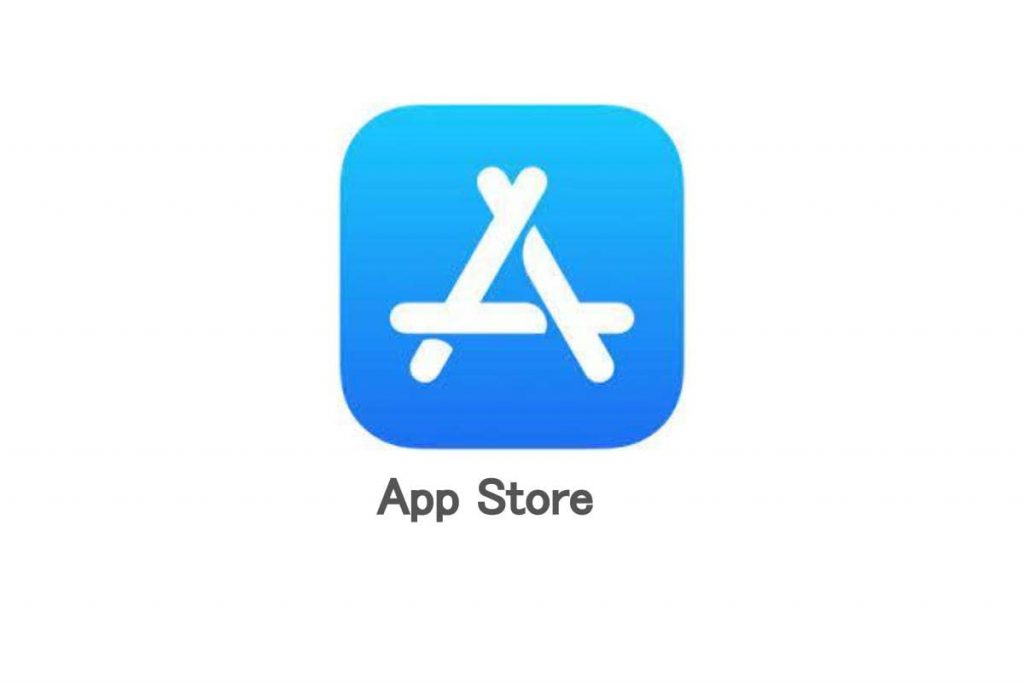
| 店舗・サービス名 | App Store |
| 購入ページURL | Apple iTunesギフトカード |
| 使えるクレジットカード | ほとんどのクレジットカードが使える |
| 上限金額 |
購入手順
Apple公式サイトから購入するのであれば「Apple ID」が必要です。
Appleの製品を持っている人なら既に「Apple ID」は持っているかもしれません。
もし、持っていない場合は「Apple ID」を作る必要があります。
登録するデバイスによって手順が異なりますので、Apple ID作成方法を確認してください。
App Storeでは実券タイプとデジタルコードタイプが購入できます。
デジタルコードタイプであればメールなどですぐに届くので、発送などの手間や時間もかかりません。
App Storeでの購入手順です。
https://www.apple.com/jp/shop/gift-cards/itunes-electronic
auPAYマーケットでiTunesギフトカードを購入

| 店舗・サービス名 | auPAYマーケット |
| 購入ページURL | auPAYマーケット iTunesギフトカード |
| 使えるクレジットカード | auPAYカードのみ |
| 上限金額 |
購入できる条件
auPAYマーケットでもiTunesギフトカードを購入できますが、購入できるのはau契約者だけです。
auPAYマーケット自体は誰でも利用できますが、iTunesギフトカードなどのデジタルコードを購入する場合、au回線(UQmobileやpovoは不可)でスマホやタブレットからでないと購入はできません。
auひかりなどの回線契約があってもパソコンから購入することができません。
必ずau契約のあるスマホやタブレットから購入しましょう。
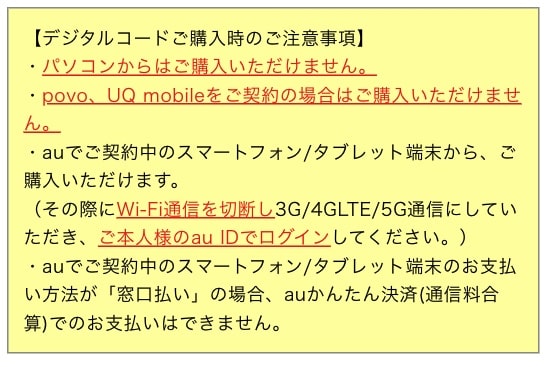
・パソコンからはご購入いただけません。
・povo、UQ mobileをご契約の場合はご購入いただけません。
・auでご契約中のスマートフォン/タブレット端末から、ご購入いただけます。
(その際にWi-Fi通信を切断し3G/4GLTE/5G通信にしていただき、ご本人様のau IDでログインしてください。)
・auでご契約中のスマートフォン/タブレット端末のお支払い方法が「窓口払い」の場合、auかんたん決済(通信料合算)でのお支払いはできません。
また、auPAYマーケットでiTunesギフトカードなどデジタルコードを購入する場合、クレジットカードはauPAYカードしか使えません。
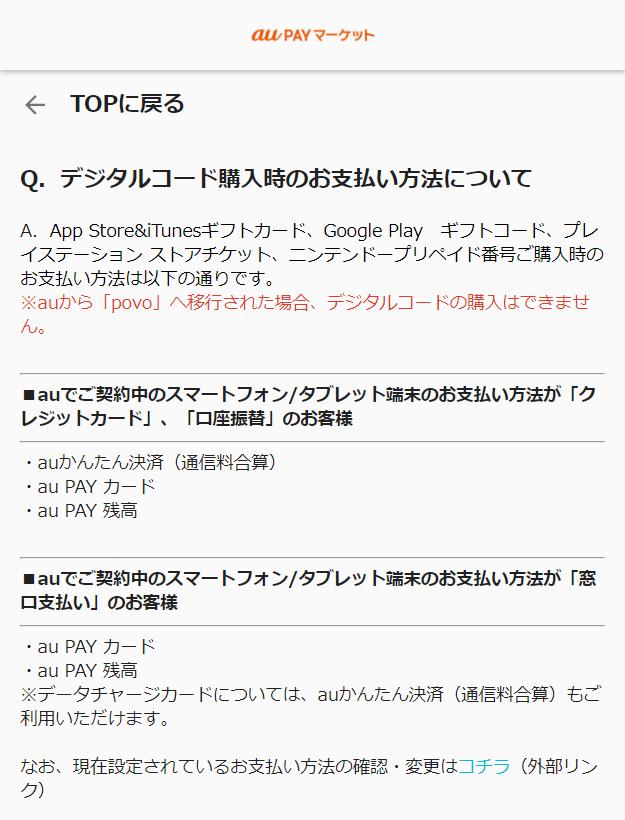
購入手順
auPAYマーケットでiTunesギフトカードを購入する場合、「au ID」が必要になります。
au回線を契約している人はau IDを持っているはずです。
以下、auPAYマーケットでiTunesギフトカードを購入する手順です。
STEP.2でiTunesギフトカードをカートに入れてからログインでも大丈夫です。
auPAYマーケット iTunesギフトカード購入ページ
https://digital.wowma.jp/front/app/digital_code_brand/digital_code_brand/1
購入後はメールでデジタルコードが届きます。
マイページの「デジタルコード購入履歴」から確認することもできます。
お得に購入できるキャンペーン
auPAYマーケットでは購入時にPontaポイントが付与されますが、iTunesギフトカードは最大2%ポイント還元があります。
また、初回購入時は10%オフで購入することができます。
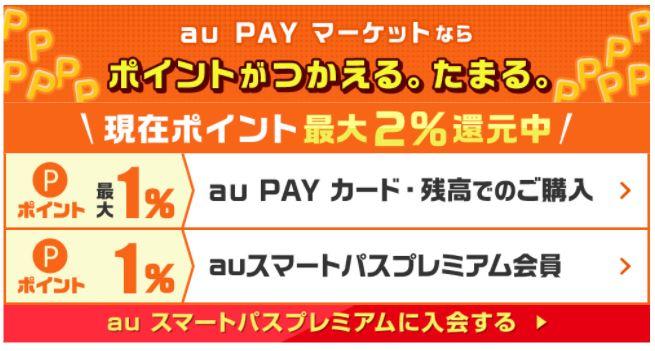

楽天市場でiTunesギフトカードをクレジットカード購入

| 店舗・サービス名 | 楽天市場App Store&iTunes認定店 |
| 購入ページURL | 楽天市場App Store&iTunes認定店 iTunesギフトカード |
| 使えるクレジットカード | VISA、Mastercard、JCB、アメックス、ダイナース |
| 上限金額 |
・初回購入~45日:1万円まで ・46日~:1万円以上も購入可能(ただし上限あり、10日前後でリセットされる |
楽天市場では 「App Store&iTunes 認定店」でiTunesギフトカードをクレジットカードで購入することができ、1,500円、3,000円、5,000円、10,000円、バリアブルの5種類から選べます。
購入手順
会員登録をしなくても利用することが可能ですが、登録すれば楽天グループで同じIDが利用でき、ポイントも共通で貯めたり使ったりできて便利です。
まだ楽天を利用したことがなければ、まずは無料の会員登録をしましょう。
以下、楽天市場App Store&iTunes認定店でiTunesギフトカードを購入する手順です。
楽天市場App Store&iTunes認定店 iTunesギフトカード購入ページ
https://event.rakuten.co.jp/computer/itunes/
支払い方法、お届け先、クーポンやポイント利用などが表示されますので確認し、変更があればここで変更可能です。支払い方法がクレジットカードになっていることを確認しましょう。(会員登録した時にクレジットカード登録をしていなければ新たに登録が必要です。)
ここまでが注文までの流れです。
注文後の流れは以下の通りです。
「【楽天市場】注文内容ご確認(自動配信メール)」という件名で届きますから間違いがないか確認しましょう。
メールの件名は「【App Store & iTunes ギフトカード 認定店】ご購入いただいたApp Store & iTunes ギフトカードのお届けです。」です。
本文にコード番号が記載されています。
※チャージ時にはiTunesへのログインが必要です。
ギフトコードはHTMLメールで届きます。
メール受信設定でURL付きのメールやHTML形式のメールを受信拒否している場合は、テキスト形式のメールでも送ってもらるので、その旨ショップに連絡が必要です。
楽天市場App Store&iTunes認定店では「VISA、Mastercard、JCB、アメックス、ダイナース」といった国内で発行されているほとんどのクレジットカードが利用できます。
購入制限について
楽天市場App Store&iTunes認定店でiTunesギフトカードを購入する場合、以下のように購入制限があります。
1.お支払方法はクレジットカード決済となります。ポイントもご利用いただけますが、1円以上のクレジットカード決済が必要です。
2.購入金額には制限があります。
・初回購入~45日:1万円まで
・46日~:1万円以上も購入可能(ただし上限あり、10日前後でリセットされます)
※お客様の状況によってご購入いただける金額は異なります。
※購入制限のリセットは通常10日前後ですが、それ以上かかる場合もあります。
※購入金額の上限やリセットについてはシステムの都合上お問い合わせいただいてもお答えすることができません。ご了承ください。
支払いはクレジットカード決済ですが、初回は1万円までしか購入できません。
初回購入から46日経つと、1万円以上再度購入することができますが購入上限があります。
いくらまで購入できるのかはカード状況などによりますが、具体的にいくらまで購入できるかは明記されていません。
よくあるトラブル
楽天市場でiTunesカードを買うと、たまにコードが届かない場合があるようです。
多くの場合、楽天からのメール受信設定に原因があるようですが、もし何らかの理由でiTunesギフトカードの購入ができなかったり、コードが届かない場合は以下のページを確認してみましょう。
楽天市場App Store&iTunes認定店 購入時&購入後のQ&A
KiigoでiTunesギフトカードをクレジットカード購入

| 店舗・サービス名 | Kiigo |
| 購入ページURL | Kiigo iTunesギフトカード |
| 使えるクレジットカード | VISA、Mastercard |
| 上限金額 |
会員:5万円/月 非会員:3千円/月 |
KiigoはiTunesギフトカードやGoogle Playギフトカードなどのデジタルコードを専門で扱うサイトで、クレジットカードでiTunesギフトカードを購入できます。
購入手順
KiigoでiTunesカードを購入する際は、まず会員登録が必要です。
事前に会員登録をするか、iTunesギフトカード購入時に登録をすることもできます。
Kiigoで自分用に購入する場合の手順です。
Kiigo iTunesギフトカード購入ページ
https://www.kiigo.jp/disp/CSfGoodsPage_001.jsp?GOODS_NO=68
※以下、「新しく会員登録をして購入する」手順です。
このリンクの有効期限は30分です。
「私はロボットではありません」にチェックが入ったら「注文を確定する」をタップする。
注文が完了し、コードが発行され画面に表示される。
「注文完了のお知らせ」というメールでもコードが届きます。
2回目以降はクレジットカード情報の入力は必要ありません。
また、使えるクレジットカードはVISAかMastercardだけです。
kiigo会員と非会員の違い
会員登録をせずに購入することもできますが、購入金額の上限やサービス内容などに違いがでてきます。
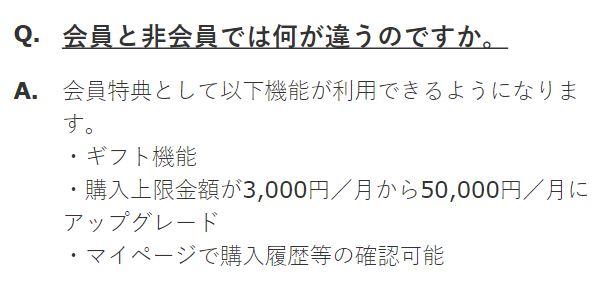
このように会員になると「5万円/月」まで購入可能ですが、非会員だと「3千円/月」となります。
それ以外に会員はギフト用で送ることができたり、マイページを持つことができるため購入履歴も見れます。
iTunesギフトカードのページで「自分用に購入する」と「ギフト用として購入する」のどちらかを選ぶことができ、ギフト用を選ぶと会員登録が必須となります。
お得に購入できるキャンペーン
Kiigoでも様々なキャンペーンが実施されていますので会員になるとお得です。
このようなキャンペーンが毎月行われているため、その期間を狙って購入すればお得です。
実施期間や条件がありますので、当てはまっているかキャンペーンページの注意事項等を確認しておきましょう。
Qoo10でiTunesギフトカードをクレジットカード購入する

| 店舗・サービス名 | Qoo10 |
| 購入ページURL | Qoo10 iTunesギフトカード一覧 |
| 使えるクレジットカード | VISA、Mastercard、JCB |
| 上限金額 | ショップによって制限あり。各ページの購入に関する注意事項に記載あり。 |
Qoo10(キューテン)はアメリカのebay(イーベイ)が運営するECサイトです。
このQoo10でもiTunesギフトカードが販売されており、クレジットカードで購入が可能です。
Qoo10の特徴はオークションのように少し安く購入できること。
法人だけでなく個人でQoo10に出店していて、iTunesギフトカードも売られています。
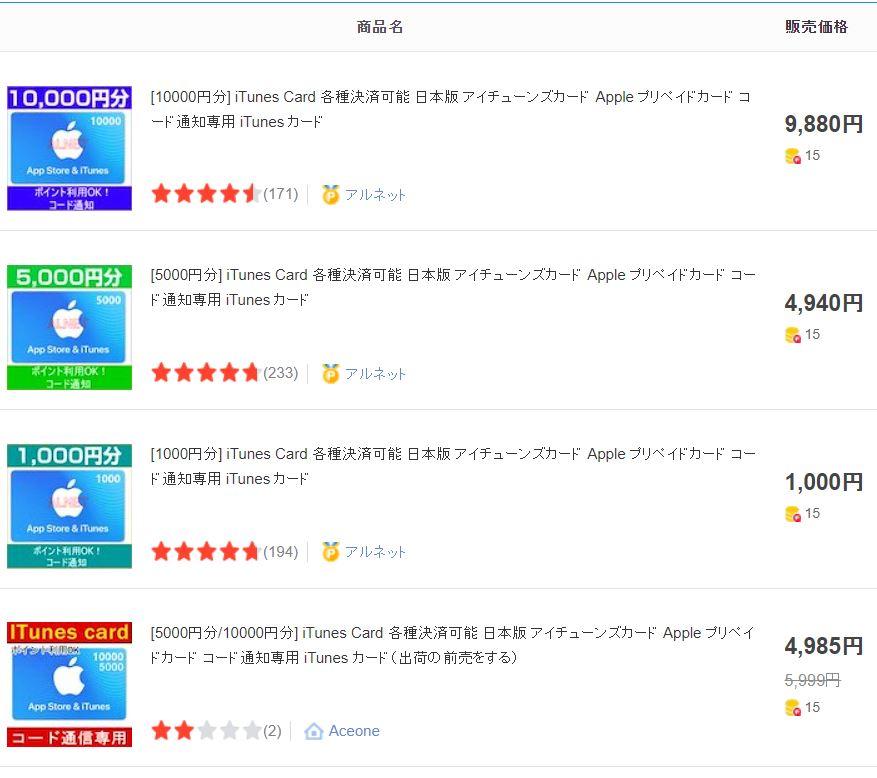
購入手順
Qoo10は会員登録をしてもしなくても利用することは可能ですが、2回目以降の利用予定があるなら登録しておいたほうが購入まで手間なくスムーズです。
Qoo10 新規会員登録ページ
https://www.qoo10.jp/gmkt.inc/Login/Login.aspx
Qoo10でiTunesギフトカードを購入する手順です。
会員登録をすれば自動で情報が表示されます。
使えるクレジットカードはVISA、Mastercard、JCBの3種類です。
注意点
前述でもお話した通り、Qoo10は個人法人問わず誰でも出店できます。
誰でも出店できるということにはメリットもありますが、不安材料の1つとしても挙げられます。
「出品されている商品が偽物ではないか」、「本当にデジタルコードは届くのか」といったことがiTunesギフトカードであれば考えられるため、利用することに不安もあります。
もちろん、Qoo10でも出品者側の審査や、不正出品のパトロールをして取締りをしていますので、そうしたトラブルに会うことは極めてまれです。
また、万一、トラブルが発生してもカスタマーセンターですぐに対応をしてくれます。
ヤフオクやフリマアプリ同様、購入後に出品者を評価する仕組みも取られているため、不正出品はあっという間に悪い評価が付きます。
そのようなところもチェックして、評価の悪い出品者から購入しないようにするなど自衛手段は必要かもしれません。